Давайте для начала разберемся, что это за папка WinSxS. В этой папке содержаться резервные копии файлов операционной системы, когда еще не было установлено ни одного обновления. То есть, почти чистая винда. После того, как начнут устанавливаться какие-либо обновления, в эту папку вносится информация о файлах, которые были изменены, в том числе и эти файлы.
С этими файлами у нас есть возможность откатить Windows до обновления.
Но есть проблемка, пройдет время, и эта папка будет занимать достаточно много места на диске. Но мы можем ее удалить стандартными средствами. Некоторые возможно возразят: «зачем удалять эту папку, если можно потом все восстановить и не мучатся». На самом деле я Вас не призываю к подобным действиям, это лишь рекомендация и решать Вам удалять эту папку или нет.
Итак, как же очистить папку WinSxS? Рассматривать мы будем способы в Windows 7 и 8. Начнем.
Кстати, кто не знает, папка находится по пути: С:WindowsWinSxS, но это у меня такой путь. И весит это папка у меня 6 Гб, достаточно много я Вам скажу.
Чистим папку WinSxS в Windows 7
Для начала нам нужно зайти в Центр обновления. Для этого зайдите в панель управления, либо нажмите Пуск и в поиске внизу введите Центр обновления. Потом нажмите «поиск обновлений».
После нахождения обновлений, выбираете «Необязательные обновления» и найдите там вот это обновление: KB2852386.
Когда установите его, перезагрузите компьютер.
Теперь нам нужно воспользоваться утилитой очистки диска, найдите ее также в поиске в меню пуск.
В появившемся окне нужно выбрать, какой диск будете очищать, утилита проанализирует его. Далее выбираем «очистка системных файлов». Снова начнется анализ.
А потом ставим галочку на «файлы резервной копии пакета обновлений» может быть написано «Очистка обновлений windows». Нажимаете ОК и радуетесь.
Чистим папку WinSxS в Windows 8
Также инструкция выше подойдет к операционной системе Windows 8 и Windows 8.1. Мы примерно также можем удалить папку WinSxS, как и в первом случае.
Вводим в поиске очистка диска, запускаем ее, нажимаем на Очистка системных файлов, а потом находим Очистка обновлений Windows или что-то похожее и ставим галочку, нажимаем ОК.
Но в Windows 8.1 есть еще один способ.
Запускаем командную строку от имени администратора, для этого нажмем комбинацию Win+X и находим: Командная строка (Администратор).
Теперь вводим следующую команду:
dism.exe /Online /Cleanup-Image /StartComponentCleanup /ResetBase
Если хотите посмотреть, сколько точно весит папка WinSxS, то можно воспользоваться командой ниже:
На этом все, задавайте свои вопросы в комментариях.
Если вы найдете папку WinSxS, то будете удивленны ее размерами. Находится она по такому пути – Этот компьютер > Локальный диск (C:) > Windows
Windows 10 использует системную папку WinSxS для хранения файлов, необходимых в процессе установки и функционирования системы, а так же резервных копий обновлений. И каждый раз, когда вы устанавливаете обновления, она многократно увеличивается в размере.
Как очистить папку WinSxS?
Откройте командную строку от имени администратора, найдя ее через системный поиск.
Вставьте эту команду Dism.exe /online /cleanup-image /AnalyzeComponentStore и нажмите “Enter“. Произойдет анализ, и появится сообщение о необходимости очистки хранилища компонентов.
Для очистки, воспользуйтесь следующей командой Dism.exe /online /cleanup-image /StartComponentCleanup и дождитесь окончания операции.
Сжатие папки WinSxS
Для сжатия папки WinSxS скачайте и распакуйте этот , запустите от администратора файл LOWwinsxs.bat который выполнит процесс компрессии. После выполнения всех процедур, нам удалось уменьшить размер папки WinSxS.
К тому же можно воспользоваться еще одной утилитой CompactGU и сжать тяжелые программы, что позволит еще больше высвободить пространство на системном диске.
Источник: Яндекс.Дзен
7 752 просмотровОтказ от ответственности: Автор или издатель не публиковали эту статью для вредоносных целей. Вся размещенная информация была взята из открытых источников и представлена исключительно в ознакомительных целях а также не несет призыва к действию. Создано лишь в образовательных и развлекательных целях. Вся информация направлена на то, чтобы уберечь читателей от противозаконных действий. Все причиненные возможные убытки посетитель берет на себя. Автор проделывает все действия лишь на собственном оборудовании и в собственной сети. Не повторяйте ничего из прочитанного в реальной жизни. | Так же, если вы являетесь правообладателем размещенного на страницах портала материала, просьба написать нам через контактную форму жалобу на удаление определенной страницы, а также ознакомиться с инструкцией для правообладателей материалов. Спасибо за понимание.
- СИ при пандемии
Социальная инженерия – метод получения необходимого доступа к информации, основанный на…
- Базовое пошаговое руководство по вредоносному ПО
Вредоносное программное обеспечение (или вредоносное ПО) – это собирательный термин,…
- WireGuard: как установить WireGuardVPN вместе с веб-интерфейсом администратора
Самый простой способ установить WireGuard и управлять им на любом…
- Об атаках на чиповые карты
Практически все современные банковские карты снабжены специальным чипом, на котором…
- Несколько способов установки Kali
В этой статье мы узнаем, как открыть волшебный ящик этического…
- Бесплатные программы для фотограмметрии
В нашем обзоре бесплатных программ для фотограмметрии мы дадим краткие…
- Что это такое прокси-сервер и для чего он нужен?
Прокси-сервер – это промежуточное звено между компьютером и сайтами в…
- Lakka – игровая консоль с открытым исходным кодом
Официальный дистрибутив Linux для RetroArch и экосистемы libretro. Каждая игровая…
- Обзорная статья – ассемблер для начинающих
В любом деле главное — начать. Или вот еще…
- Какие существуют программы для взлома? Подборка софта пентестераВ области кибербезопасности и криптографии взлом играет очень важную роль.…
- Эволюция Агриуса: от Wiper до программ-вымогателейНовый злоумышленник SentinelLabs отслеживает, как Agrius работал в Израиле в начале 2020…
- RsaCtfToolИнструмент множественных атак на шифрование RSA. Позволяет расшифровать данные из слабого…
- Пробив информации о владельце веб-ресурсаЕсли вы арендовали сервер, то полного контроля у вас над…
- Как получать пассивный доход и все о технике накопления денегПассивный доход невозможен без главного навыка. Ты же умеешь зарабатывать деньги?…
- Presearch: децентрализованная поисковая системаУзлы Presearch могут быть установлены на любом компьютере или сервере,…
- Троичные компьютеры: что такое трехзначная логика в компьютерных системахКомпьютеры, использующие троичную логику, придуманы уже давно. Еще в 1958 году Н. П.…
- 2FA: как поизвести обход двухтактного аутентификацииВведение в инструмент обратного прокси «Modlishka», который позволяет выйти на…
- Powershell: как удалить неудаляемую спам папку exchange serverПеред началом проверки сообщения на спам анализируются адреса получателей и…
- Как создать простой Smart TV медиацентр из Raspberry PiЕсли вы не слышали про Raspberry Pi — это маленький…
- Как извлечь и проанализировать данные из часов Apple WatchApple Watch — одна из самых популярных в мире марок…
ВНИМАНИЕ! Вручную или обходными способами удалять папку WinSxS нельзя. Об очистке далее подробно в статье.
Всем привет! Сегодня разберем вопрос – что хранится в папке WinSxS. Сразу скажу, что подобная папка есть почти во всех версиях Windows: 7, 8 и 10. И хранится она в корневой директории основного раздела Windows. В ней хранятся данные о файлах, а также сами изменённые файлы при обновлении системы.
Весит подобная папка достаточно много, и она необходима в первую очередь для того, чтобы в любой момент можно было откатить систему до прежнего состояния. Также там хранятся некоторые файлы, которые необходимы для работы текущей уже запущенной ОС.
Если у вас не хватает места на диске, то её можно удалить, но не стандартными средствами. Нельзя просто взять и стереть этот системный раздел вручную, потому что иначе система перестанет запускаться. Про то, как очистить это пространство – я расскажу далее в статье. Если после очистки вам не будет хватать места на диске, то смотрим последнюю главу в данной статье.
Содержание
Если у вас ещё остались какие-то вопросы, то пишите в комментариях, и я вам обязательно отвечу. Вы также можете добавить к системному разделу немного места, отрезав его от других дисков. Выполнить подобное действие можно стандартными средствами или с помощью сторонних утилит. Об этом смотрим видео ниже.
Используемые источники:
- https://computerinfo.ru/kak-ochistit-papku-winsxs/
- https://rucore.net/ochishhaem-i-szhimaem-papku-winsxs-v-windows-10/
- https://wifigid.ru/raznye-sovety-dlya-windows/winsxs

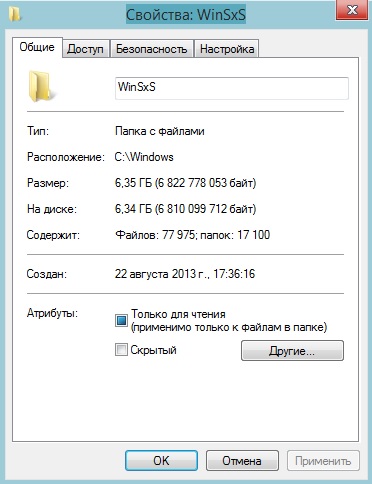
 Очистка папки Windows от мусора (Installer, ServiceProfiles, WinSxS) на RDS
Очистка папки Windows от мусора (Installer, ServiceProfiles, WinSxS) на RDS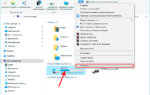 Что это за папка — Windows.old. Зачем она нужна и как её правильно удалить
Что это за папка — Windows.old. Зачем она нужна и как её правильно удалить

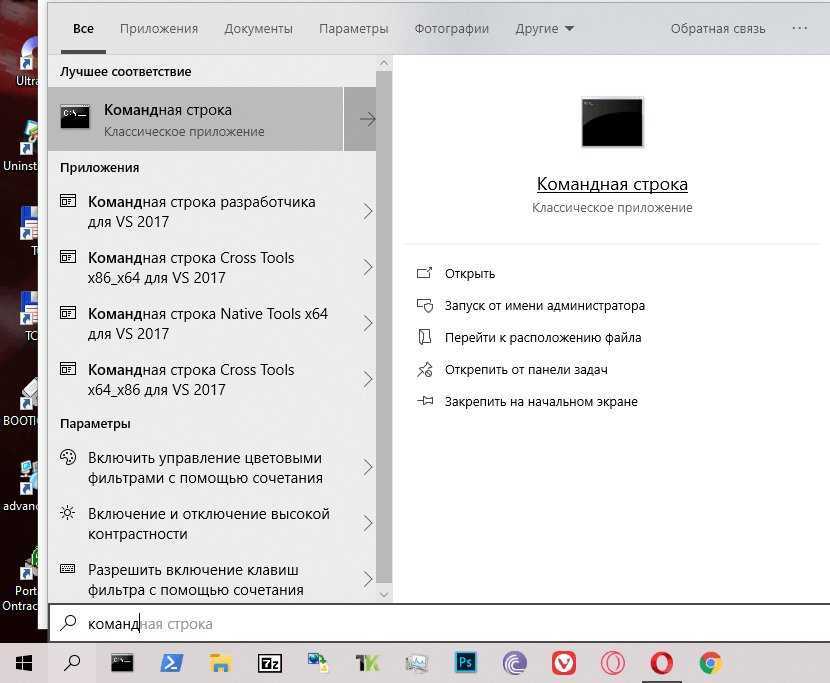

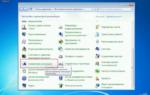 Центр обновлений windows в настоящее время не может выполнить поиск обновлений…
Центр обновлений windows в настоящее время не может выполнить поиск обновлений… Социальная инженерия – метод получения необходимого доступа к информации, основанный на…
Социальная инженерия – метод получения необходимого доступа к информации, основанный на… Вредоносное программное обеспечение (или вредоносное ПО) – это собирательный термин,…
Вредоносное программное обеспечение (или вредоносное ПО) – это собирательный термин,… Самый простой способ установить WireGuard и управлять им на любом…
Самый простой способ установить WireGuard и управлять им на любом… Практически все современные банковские карты снабжены специальным чипом, на котором…
Практически все современные банковские карты снабжены специальным чипом, на котором… В этой статье мы узнаем, как открыть волшебный ящик этического…
В этой статье мы узнаем, как открыть волшебный ящик этического… В нашем обзоре бесплатных программ для фотограмметрии мы дадим краткие…
В нашем обзоре бесплатных программ для фотограмметрии мы дадим краткие… Прокси-сервер – это промежуточное звено между компьютером и сайтами в…
Прокси-сервер – это промежуточное звено между компьютером и сайтами в… Официальный дистрибутив Linux для RetroArch и экосистемы libretro. Каждая игровая…
Официальный дистрибутив Linux для RetroArch и экосистемы libretro. Каждая игровая… В любом деле главное — начать. Или вот еще…
В любом деле главное — начать. Или вот еще…

 Как отключить обновления Windows 7 навсегда — описание способов
Как отключить обновления Windows 7 навсегда — описание способов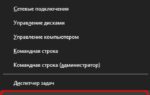 Как удалить папку windows old в windows 7, в windows 8, и через командную строку
Как удалить папку windows old в windows 7, в windows 8, и через командную строку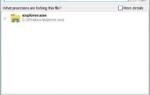 Как удалить папку на компьютере, если система пишет, что она открыта в другой программе
Как удалить папку на компьютере, если система пишет, что она открыта в другой программе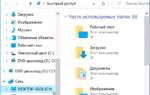 Общая папка в Windows 10: как создать, настроить и открыть общий доступ
Общая папка в Windows 10: как создать, настроить и открыть общий доступ